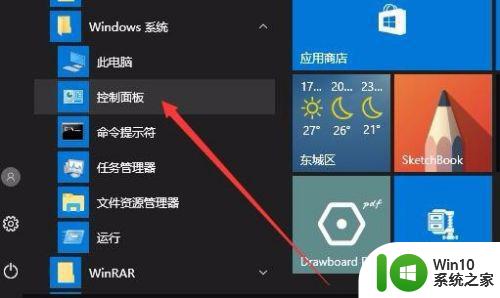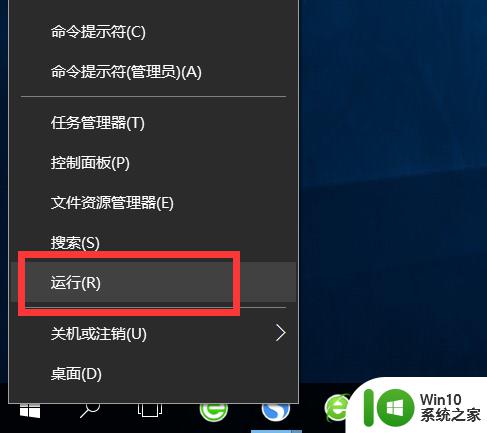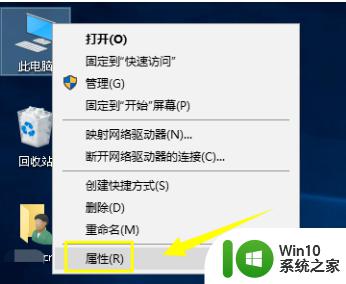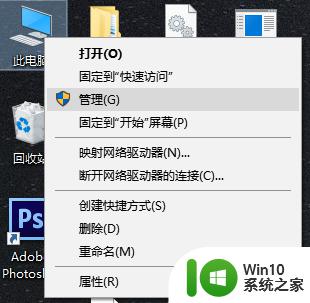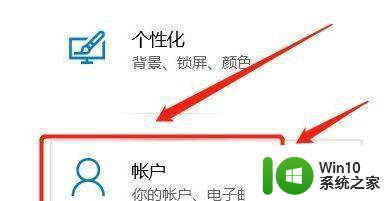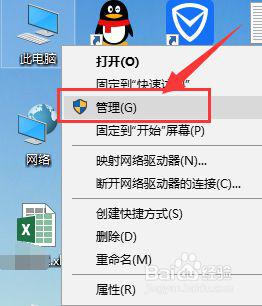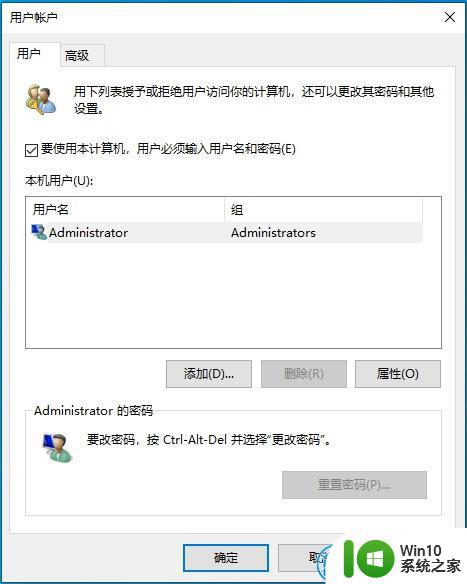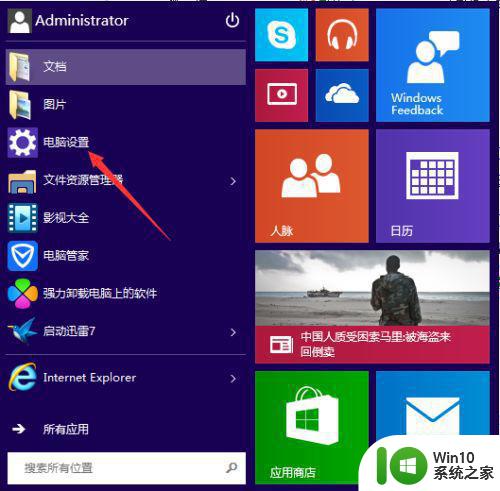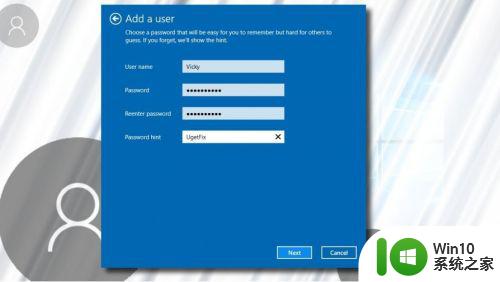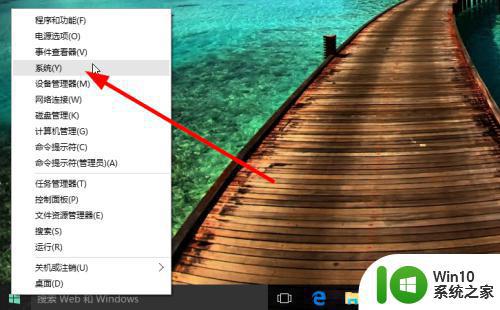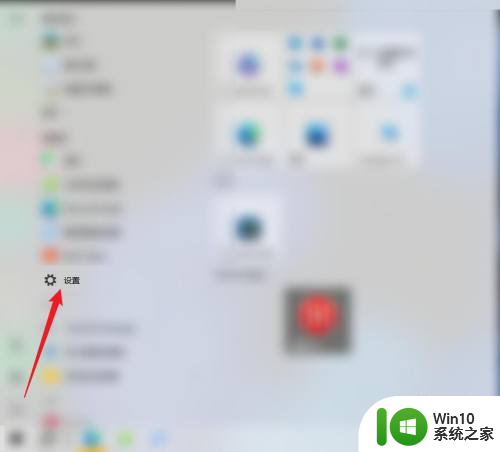win10无法添加新用户的原因 win10添加新用户失败的解决办法
更新时间:2023-07-17 10:50:26作者:xiaoliu
win10无法添加新用户的原因,随着科技的不断发展,Win10操作系统已经成为许多人的首选,有时候我们在使用Win10时会遇到一些问题,比如无法添加新用户。这个问题可能会给我们的正常使用带来一些困扰。为了解决这个问题,我们需要寻找原因并采取相应的解决办法。本文将为大家介绍Win10无法添加新用户的原因以及针对这个问题的解决办法,希望能帮助到大家解决这个烦恼。
1、先回到桌面,鼠标右键单击此电脑,选择属性。
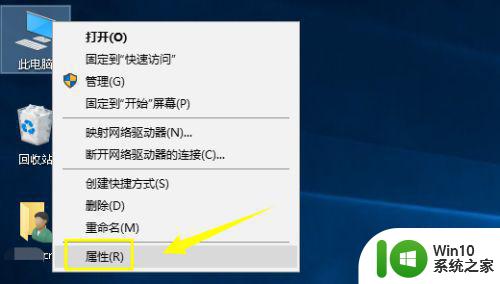
2、进入电脑属性,点击左侧的控制面板主页。
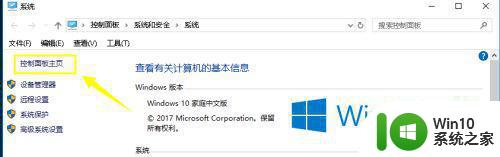
3、在控制面板主页点击用户账号进入。
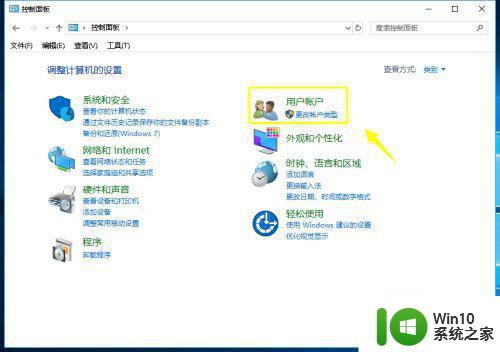
4、进入用户帐号设置界面,点击用户帐号连接。
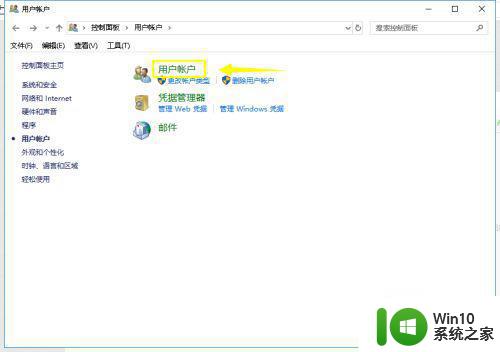
5、在账户设置界面,点击最下方的更改用户账户控制设置。
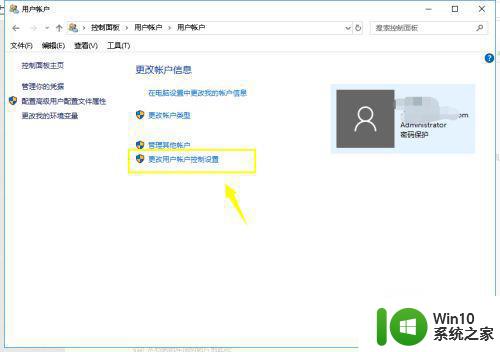
6、将蓝色滑块拉到第二格,仅当应用尝试更改我的计算机是通知我。然后点击应用按钮即可添加帐号了。
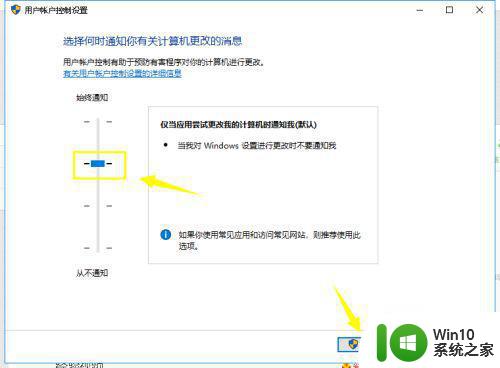
以上是关于无法在Win10中添加新用户的原因的全部内容,如果您遇到了相同的问题,您可以按照小编的方法来解决它。